选择中兴v880刷机教程
中兴V880 内部存储260M分区+刷CM72.3.5+SWAP开启
注意此刷机只支持联通行货GEN2机型4 5 6 7月份机器都能刷 部分7月28日以后的机器没测试过
如何判断机型请看此贴
1.生产日期看包装内有个合格证上面有生产日期
2.GEN1 GEN2鉴定下载软)
早期国外版本2011年3月之前海外版本是0X2A00000; 国外命名为GEN1
国行版本和3月后代购版本一类內存版本的起始位置是0X2600000;是为GEN2
GEN1 GEN2在RECOVERY和ROM上不通用 现在大多数国行版都是GEN2
安装后打开如图看第一行
如果碰到下载不了进群下载141988927
官方为162.5 M的内部空间 刷好后扩大到260M如下图
教程开始
准备工作刷机前请备份好自己SD卡资料
手机外置SD卡内放入你要刷的ROM
这里推荐G大9.2rom基于CM7 2.3.5 N179修改的下载地址下载的是ZIP文件不用解压不用改名直接放到SD卡根目录
1.内部ROM分区
确认你的机器是国行GEN2 如何区分机器生产日期GEN类型请看此贴来确认
下载分区工)解压到电脑任意目录
电脑如果没装过V880驱动的请先安装驱动
ZTE_Android_USB_Driver. exe 上面的下载解压包里面有
关机拔下电池不要安装电池同时按音量上+下键然后插入USB数据线手机连接电脑电脑找到新硬件即可放开
台式电脑上操作进入设备管理器WIN7为例右键桌面计算机->设备->设备管理器 ----->找到ZTE手机端口COM(看下面演示动画我这里最后显示C O M12) 请记住你手机的端口号
打开刚才下载的gen2_partition.RAR解压后进入文件夹找到里面USDL_P726CV1.00.00. exe这个程序运行 直接进入无需输入密码选择左上角option-->port config-->line1-DIAG--选择你的手机端口编号每次编号不一样自己看清楚 其他不用选择 选好后点OK软件左下角-文件信息-软件版本目录-选择解包目录中的gen2f i les 目录看清楚是gen2f iles文件夹
如果连接成功线路1会显示 phone is download mode 点击线路1下方的蓝色的->图标开始更改分区大小
稍等片刻就完成了会在线路1后面显示绿色的PASS
拔数据线装上电池开机 自动进入recovery模式如果没有自动进入recovery模式可以在关机的情况下小房子键音量键+电源键 同
时按住不要放手直到进入Recovery模式才放手这就是R EC O V E RY模式
如果你以上看不懂可以结合这个动画演示看动画演示有点糊请进群共享里下载清晰演示图群141988927
2 .Recovery刷入ROM
进入R e co v e r y后 操作提示音量键+-为上下返回键是返回小房子是确认
选择清理所有数据点确认等待
选择清理缓存点确认等待
选择从SD卡选择刷机包按确认
选择从SD卡选择ZIP文件按确认
选择110902-cm-7. 2. 0-Blade-Geno-gen2. zip按确认
等待几分钟刷机结束后会有提示按返回
选择重新启动手机 按确认
等待进入系统大概5分钟样子
如果你想开启SWAP APP2SD DATA2EXT
名词解释
什么是SWAP V880国行版只有166M物理内存不够用 通过SWAPPER可以增加虚拟缓存来增大内存空间 通常设置256M
什么是APP2EXT V880国行版只有162M物理硬盘不够用 通过APPto EXT可以把软件镜像到SD卡上来增大硬盘空间 通常设置512M什么是DATA2EXT V880国行版只有162M物理硬盘不够用 通过DATAto EXT可以把数据镜像到SD卡上来增大硬盘空间通常设置512M要做SWAP APP2EXTDATA2EXT有两个前提条件1.要刷支持SWAP的ROM 2.要给外置SD卡分区
如何刷支持SWAP的ROM请看这里的教程
刷完上面ROM要开启SWAP APP2S D DATA2 EXT的往下看
1.SD卡分区操作
提示SD卡资料请自己备份
关闭手机 同时按住小房子键音量+键 电源键(按的次序不要颠倒)
不要放手 直到系统进入Recovery在放手
如图这样就进去了
中英文对照方便大家看
有些RECOVERY是中文就看 内的 操作提示音量键+-为上下返回键是返回 小房子是确认
选择advanced高级功能
在选择partition SD card SD卡分区
出现Ext size 这里我们选择512M 一般性512M足够了
选择512M后出现Swap size这里选择256M最好256M选择128也行
确认后等待分区时间稍长耐心等待出现提示 DONE 表示成功按返回键选择reboot system now(立即重启进入系统)
到此外置SD卡分区完毕
2.开启app2sd data2ext swap方法
前提条件必须刷入支持的ROM 外置SD卡已经分好区
进入系统后打开手机中RE管理器没有的自己安装一个
进入RE管理器后打开
/sbin/gk下一共6个命令如下 我只介绍前面3个后面3个新手可以可以忽略不用
1-app2sd. sh 这就是APP2SD要开启就点一下选执行要关闭就再选一下点执行 执行后自动重启说明成功
2-data2ext. sh 这就是DATA2EXT要开启就点一下选执行要关闭就再选一下点执行 执行后自动重启说明成功
3-swap. sh 这就是SWAP要开启就点一下选执行要关闭就再选一下点执行 执行后不会自动重启有开启关闭提示
SWAP开启后的大小就是你分SD卡时候S WAP选择的大小前面已经选了推荐256M
- 选择中兴v880刷机教程相关文档
- 删除V880刷机教程
- 选择V880内部存储260M分区刷CM72.3.5SWAP开启刷机教程
- 刷机中兴V880刷机教程
- 刷机中兴V880国行联通定制机刷机教程【2011.10.01】
- 解锁V880刷机教程让你快速脱离小白
- 驱动中兴v880刷机教程详细图解版(、随颩╰☆1049645990)
buyvm美国大硬盘VPS,1Gbps带宽不限流量
buyvm正式对外开卖第四个数据中心“迈阿密”的块存储服务,和前面拉斯维加斯、纽约、卢森堡一样,依旧是每256G硬盘仅需1.25美元/月,最大支持10T硬盘。配合buyvm自己的VPS,1Gbps带宽、不限流量,在vps上挂载块存储之后就可以用来做数据备份、文件下载、刷BT等一系列工作。官方网站:https://buyvm.net支持信用卡、PayPal、支付宝付款,支付宝付款用的是加元汇率,貌似...
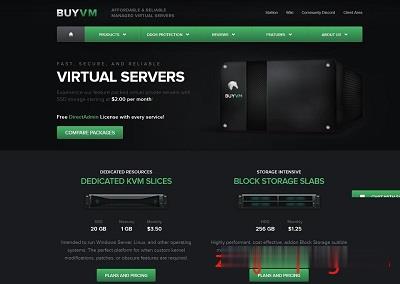
腾讯云新用户省钱秘笈购买云服务器
目前国内云计算市场竞争异常激烈,尤其是国内的腾讯云、阿里云、景安等商家促销活动一波接一波的进行,对于有需要的用户确实得到不小的实惠。但是这样给予国内的主机商确实是比较大的打击,毕竟这些商家的背景和实例强劲,即便是贴本补贴优惠,也是不怕的。前两年阿里一家各种活动促销,确实在国内市场占据主要的市场地位,腾讯云开始两年没有较大的吸引用户,不过这两年的发展还是比较稳健的。我们很多网友在之前肯定也享受到一些...

华纳云新人下单立减40元/香港云服务器月付60元起,香港双向CN2(GIA)
华纳云(HNCloud Limited)是一家专业的全球数据中心基础服务提供商,总部在香港,隶属于香港联合通讯国际有限公司,拥有香港政府颁发的商业登记证明,保证用户的安全性和合规性。 华纳云是APNIC 和 ARIN 会员单位。主要提供数据中心基础服务、互联网业务解决方案, 以及香港服务器租用、香港服务器托管、香港云服务器、美国云服务器,云计算、云安全技术研发等产品和服务。其中云服务器基于成熟的 ...
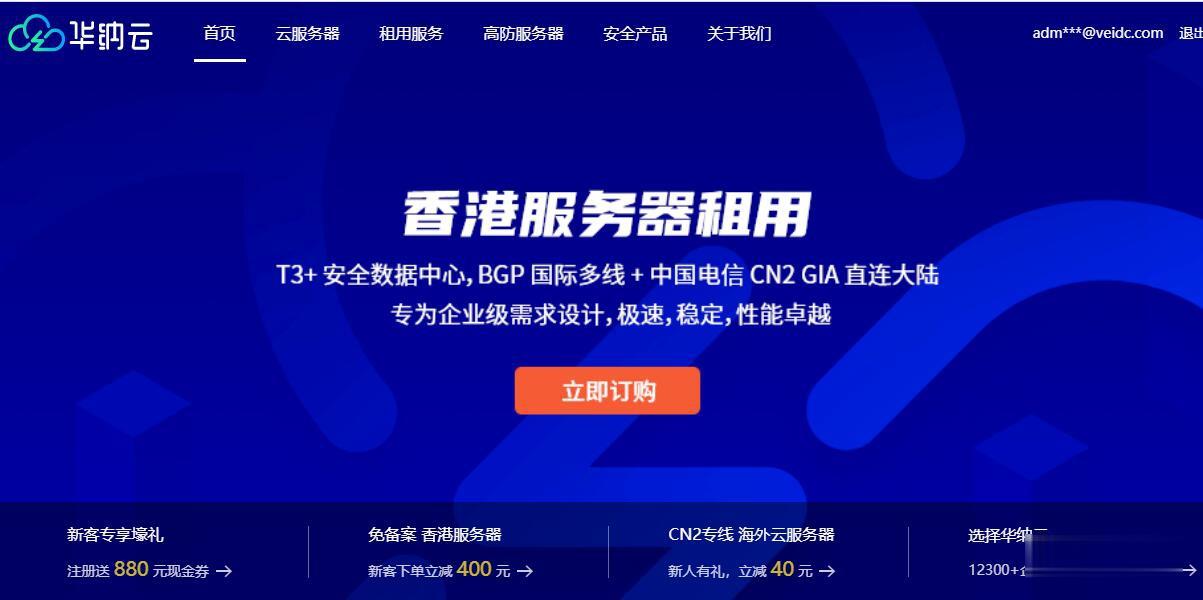
-
笔记本2g内存条价格笔记本2G内存,多少钱月付百万的女人们既然男人大都觉得下体毛发多的女人比较性感..那为什么那些特殊职业的女人们大多把下体的毛脱掉呢..?朱祁钰和朱祁镇哪个好朱高炽是不是被朱瞻基谋杀的?朱祁镇和朱祁钰谁更好宝来和朗逸哪个好大众朗逸和宝来,哪个好点?手机杀毒软件哪个好手机杀毒软件那个好用ps软件哪个好PS哪一款软件比较好用呢网页传奇哪个好玩求最好玩的网页传奇?游戏盒子哪个好请问游戏盒子哪个好啊雅思和托福哪个好考考托福好还是雅思好360云盘怎么用360云盘怎么运用和有什么用法